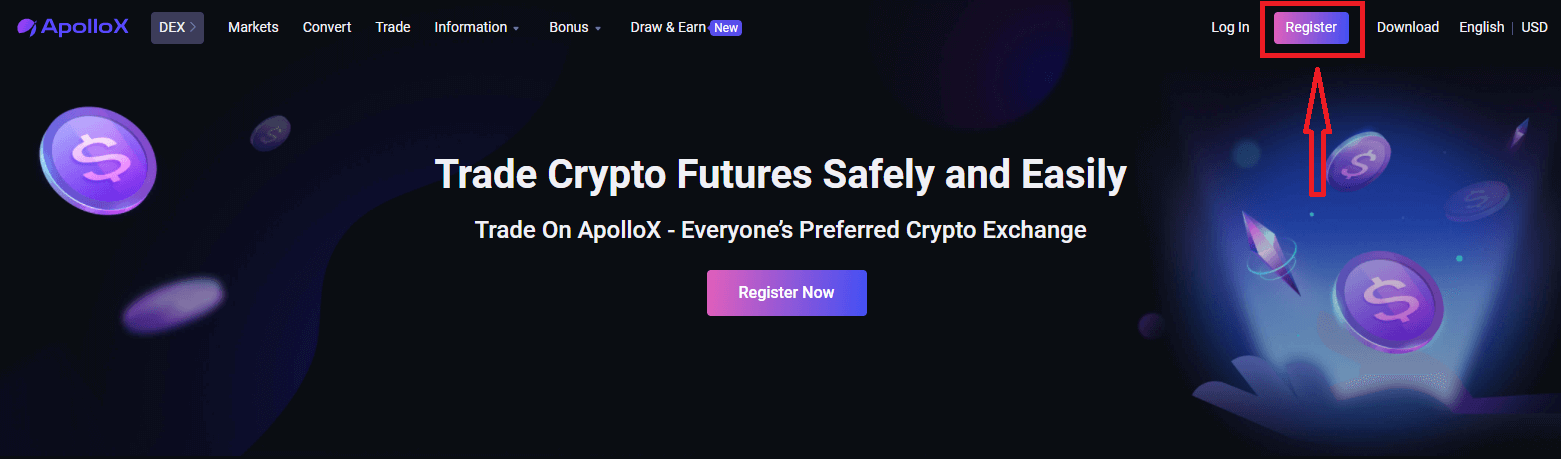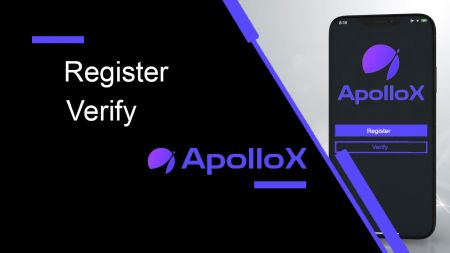ApolloX ลงทะเบียน - ApolloX ไทย
By
ApolloX ไทย
7571
0
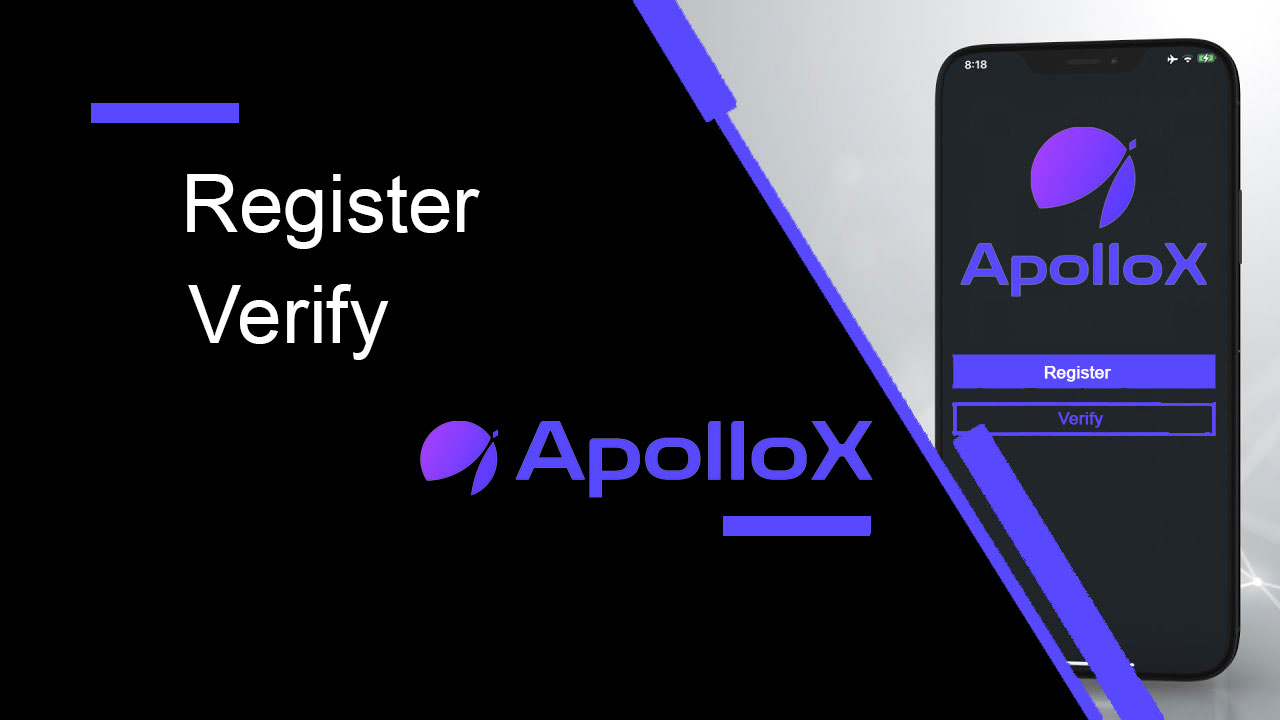
- ภาษา
-
English
-
العربيّة
-
简体中文
-
हिन्दी
-
Indonesia
-
Melayu
-
فارسی
-
اردو
-
বাংলা
-
Tiếng Việt
-
Русский
-
한국어
-
日本語
-
Español
-
Português
-
Italiano
-
Français
-
Deutsch
-
Türkçe
วิธีการลงทะเบียนที่ ApolloX
จะลงทะเบียนบัญชี ApolloX บนเว็บได้อย่างไร 【พีซี】
ลงทะเบียนทางอีเมล์
ขั้นที่ 1.ไปที่เว็บไซต์ทางการของ ApolloXแล้วคลิก [ Register ] ที่มุมขวาบน
ขั้นตอนที่ 2:จากนั้นป้อนอีเมลของคุณและเลือกรหัสผ่านตามที่ได้รับแจ้งบนหน้า คลิก [สร้างบัญชี] เมื่อยืนยันการป้อนข้อมูลของคุณ
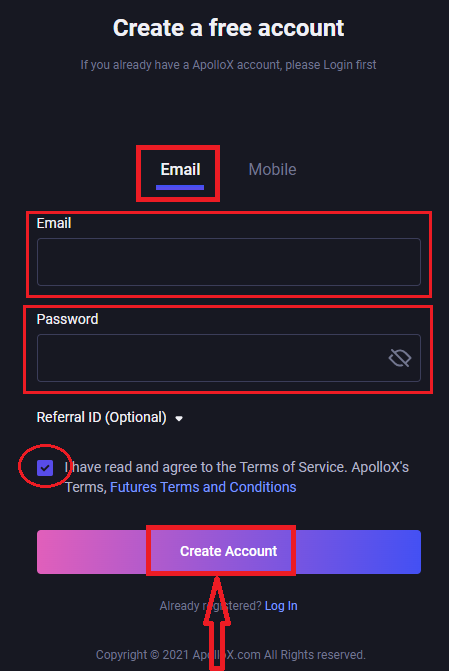
ขั้นตอนที่ 3เลื่อนชิ้นส่วนจิ๊กซอว์ไปทางขวาเพื่อไขปริศนาให้เสร็จเพื่อยืนยันความปลอดภัย ในขณะเดียวกันระบบจะส่งรหัสยืนยันไปยังอีเมลของคุณ รหัสยืนยันจะมีอายุ 30 นาที ลงชื่อเข้าใช้อีเมลของคุณและป้อนรหัสยืนยันก่อนหมดเวลา
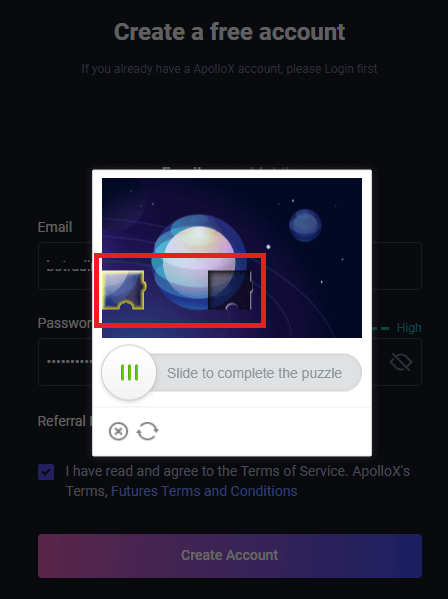
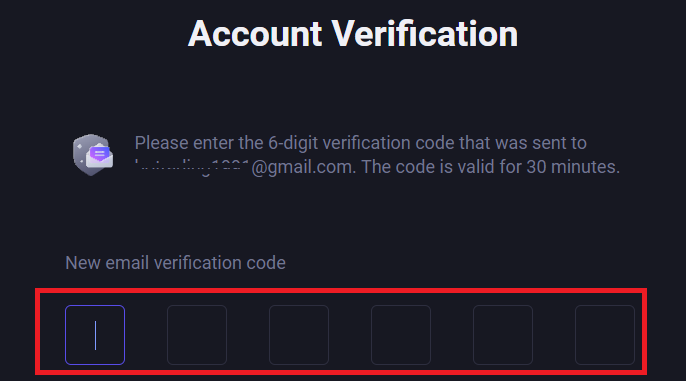
ขั้นตอนที่ 4สร้างบัญชี ApolloX สำเร็จแล้ว เราแนะนำให้เปิดใช้งาน 2FA (การตรวจสอบสิทธิ์ 2 ปัจจัยของ Google หรือการยืนยันแบบสองขั้นตอนทาง SMS) เพื่อเพิ่มความปลอดภัยให้กับบัญชีของคุณ
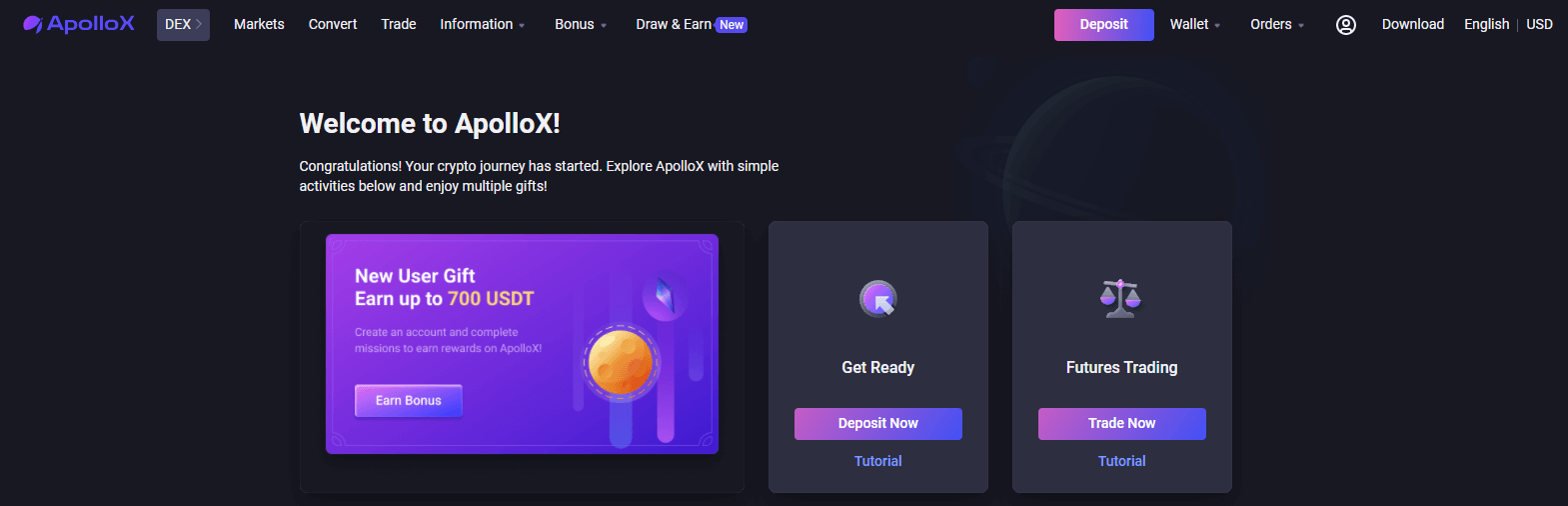
ลงทะเบียนด้วยหมายเลขโทรศัพท์มือถือ
ขั้นตอนที่ 1.เข้าสู่ระบบ เว็บไซต์อย่างเป็นทางการของ ApolloXsคลิก [ ลงทะเบียน ] ที่มุมขวาบน
ขั้นตอนที่ 2.เลือก [มือถือ] และกรอกหมายเลขโทรศัพท์มือถือและรหัสผ่านของคุณ คลิก [สร้างบัญชี] เมื่อยืนยันการป้อนข้อมูลของคุณ

ขั้นตอนที่ 3เลื่อนเพื่อไขปริศนาเพื่อยืนยันความปลอดภัย
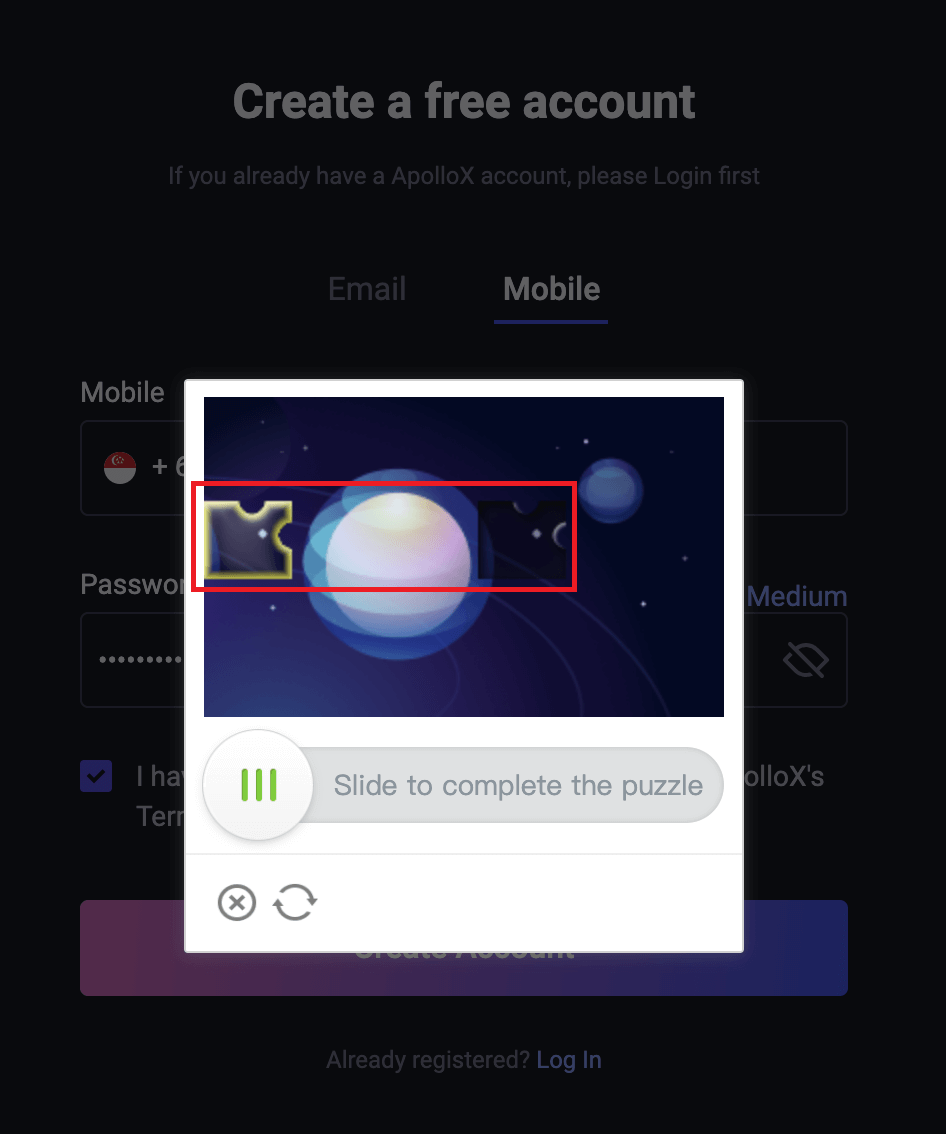
ขั้นตอนที่ 4กรอกรหัสยืนยันที่ได้รับ รหัสจะมีอายุ 30 นาที
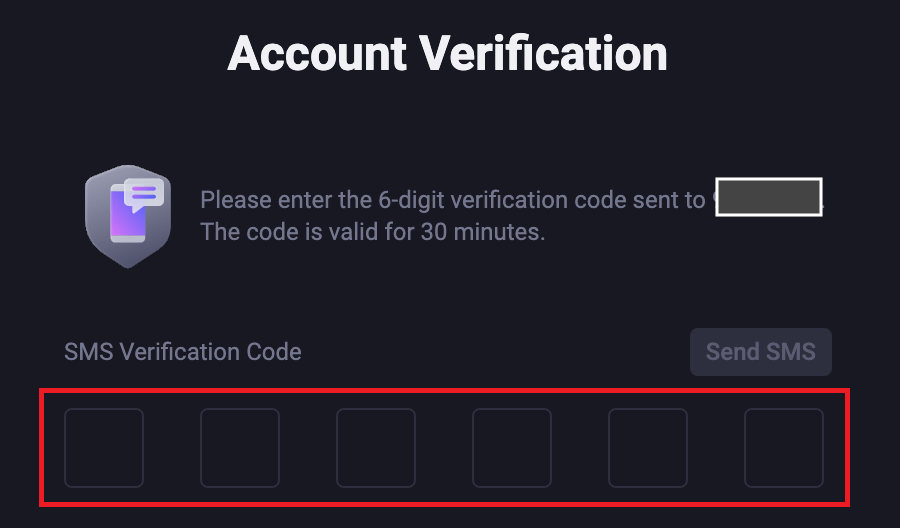
จะลงทะเบียนบัญชี ApolloX บนโทรศัพท์ของคุณได้อย่างไร 【APP】
ขั้นตอนที่ 1:เปิดแอพมือถือ ApolloX และคลิกที่ " เข้าสู่ระบบ / ลงทะเบียน " ที่ด้านบนซ้ายเพื่อไปที่หน้าเข้าสู่ระบบ
ขั้นตอนที่ 2:เมื่อคุณอยู่ที่หน้าเข้าสู่ระบบ ให้คลิก "ลงทะเบียน" ที่ด้านบนขวาเพื่อเริ่มการลงทะเบียน
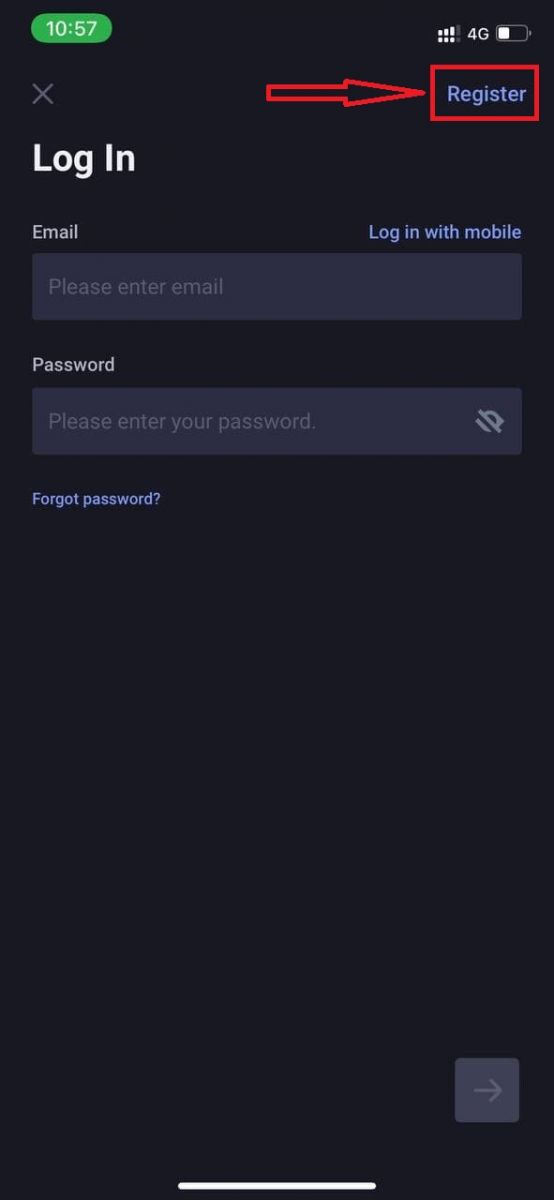
ขั้นตอนที่ 3: เลือกวิธีการลงทะเบียนที่คุณต้องการ - หมายเลขโทรศัพท์หรืออีเมล
(1) ลงทะเบียนด้วยหมายเลขโทรศัพท์
คลิกที่ "ลงทะเบียนด้วยมือถือ" เพื่อสลับไปยังหน้าลงทะเบียนโทรศัพท์ ป้อนข้อมูลที่จำเป็น (หมายเลขโทรศัพท์ รหัสผ่านเข้าสู่ระบบ) ในช่องที่เกี่ยวข้อง คลิก "ถัดไป" ที่ไอคอนด้านล่างขวา

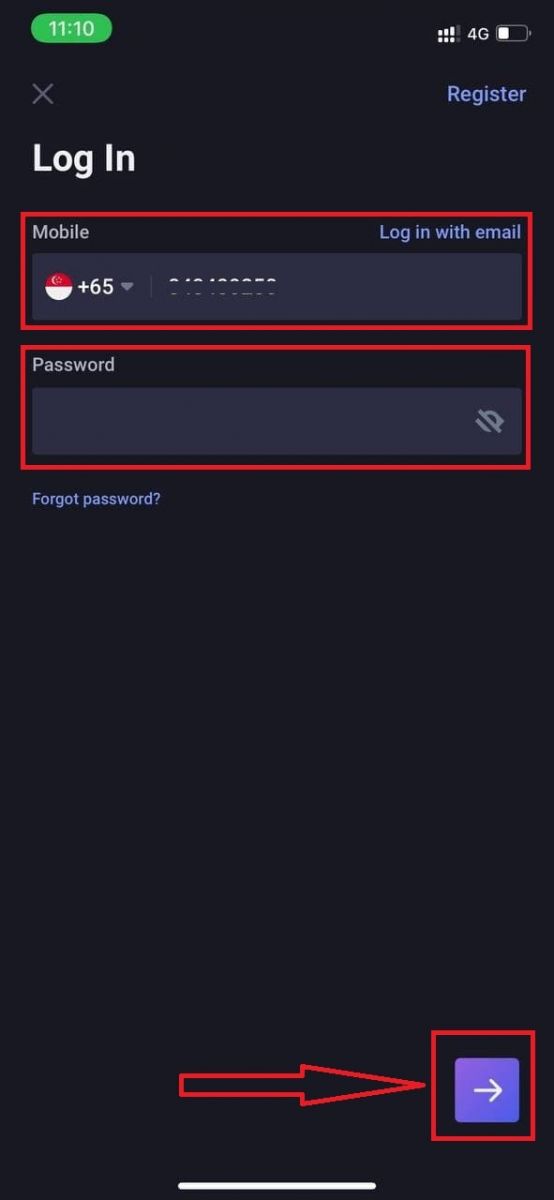
เลื่อนชิ้นส่วนจิ๊กซอว์ไปทางขวาเพื่อไขปริศนาให้เสร็จเพื่อยืนยันความปลอดภัย

ข้อความพร้อมรหัสยืนยันจะถูกส่งไปยังหมายเลขโทรศัพท์ที่ให้ไว้ทันที เมื่อคุณได้รับรหัสแล้ว ให้ป้อนรหัสแล้วคลิก "ส่ง"
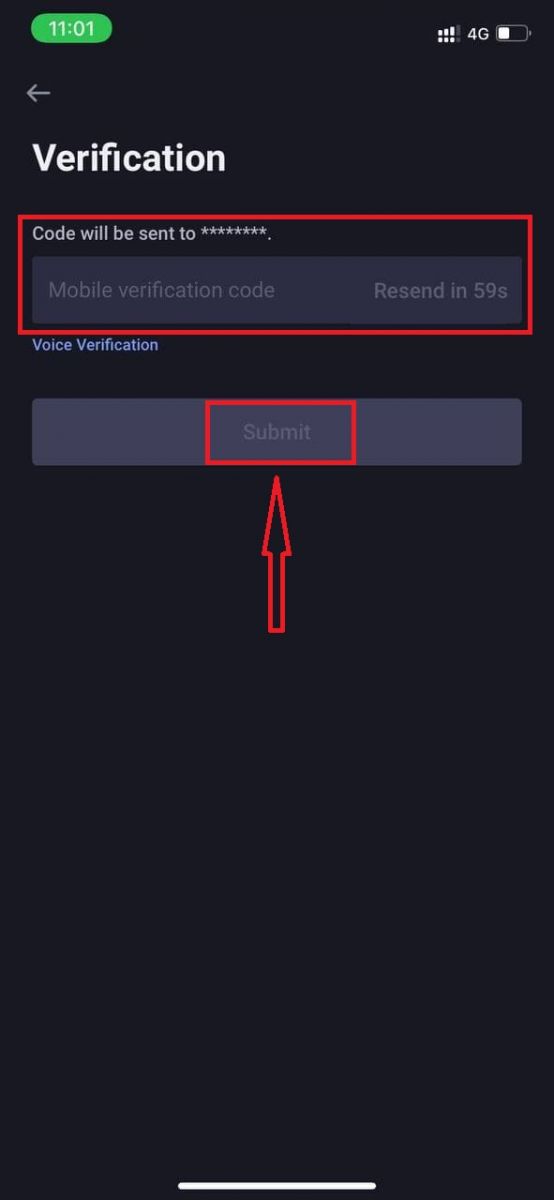
สร้างบัญชี ApolloX สำเร็จแล้ว

(2) ลงทะเบียนด้วยอีเมล
คลิกที่ "ลงทะเบียนด้วยอีเมล" เพื่อไปยังหน้าลงทะเบียนอีเมล (หากยังไม่ได้ไปที่หน้านี้) ป้อนข้อมูลที่จำเป็น (อีเมล รหัสผ่านสำหรับเข้าสู่ระบบ) ในช่องที่เกี่ยวข้อง คลิก "ถัดไป" ที่ไอคอนด้านล่างขวา
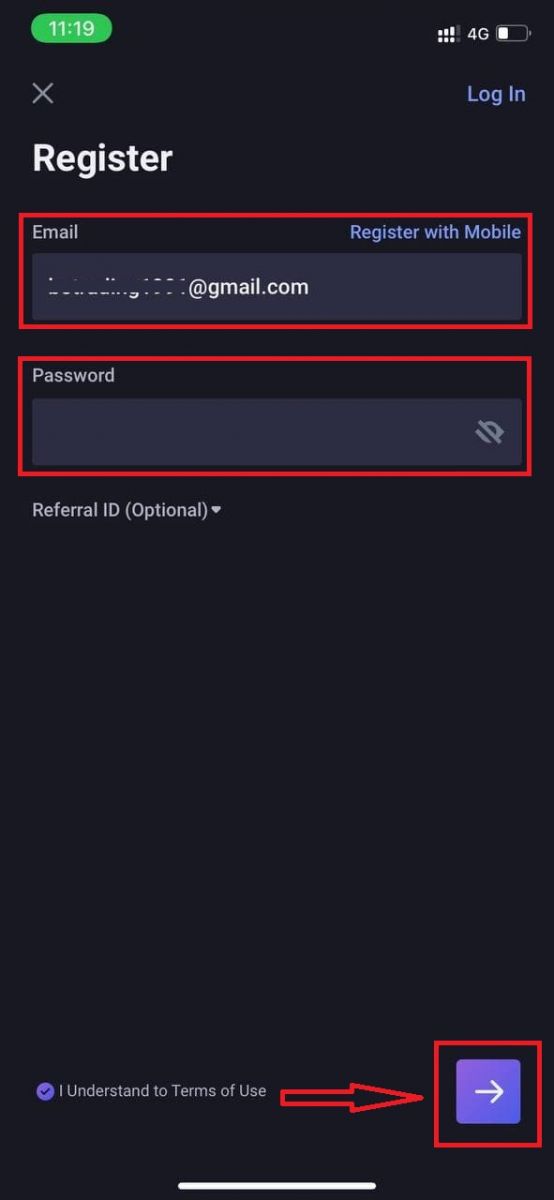
เลื่อนชิ้นส่วนจิ๊กซอว์ไปทางขวาเพื่อไขปริศนาให้เสร็จเพื่อยืนยันความปลอดภัย

อีเมลพร้อมรหัสยืนยันจะถูกส่งไปยังที่อยู่อีเมลที่ให้ไว้ทันที เมื่อคุณได้รับรหัสแล้ว ให้ป้อนรหัสแล้วคลิก "ส่ง"
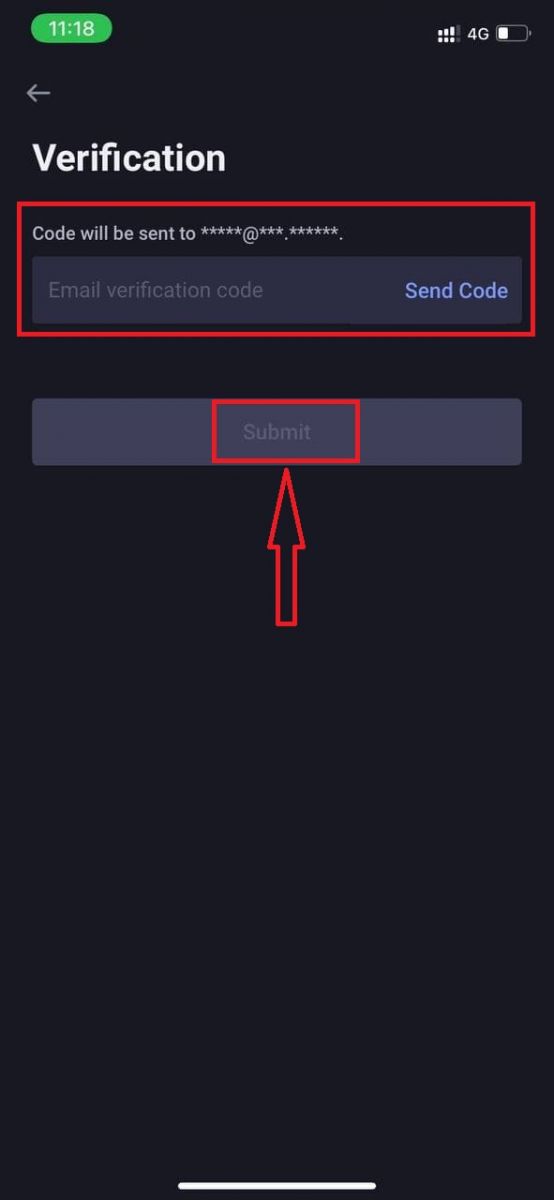
สร้างบัญชี ApolloX สำเร็จแล้ว

วิธีติดตั้ง ApolloX APP บนอุปกรณ์มือถือ (iOS/Android)
สำหรับอุปกรณ์ iOS
ดาวน์โหลดแอป QR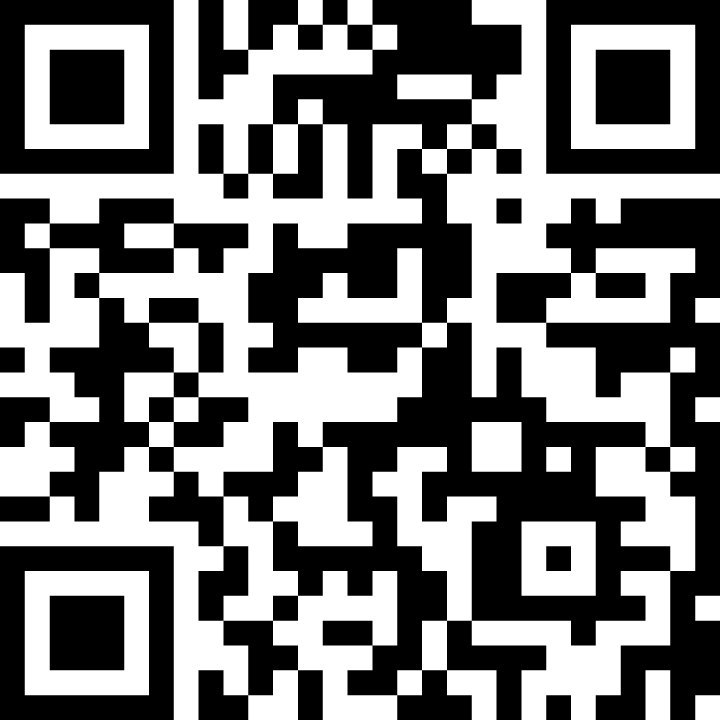
ขั้นตอนที่ 1:เปิด "App Store"
ขั้นตอนที่ 2:ป้อน "ApolloX" ในช่องค้นหาและค้นหา
ขั้นตอนที่ 3:คลิกที่ปุ่ม "GET" ของแอป ApolloX อย่างเป็นทางการ
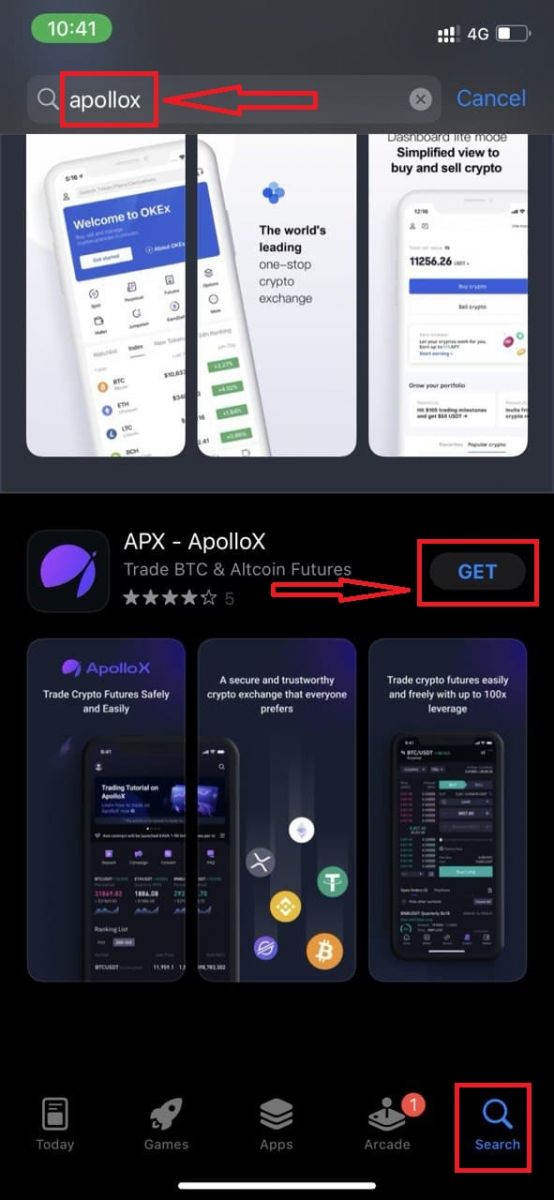
ขั้นตอนที่ 4:รออย่างอดทนเพื่อให้การดาวน์โหลดเสร็จสิ้น
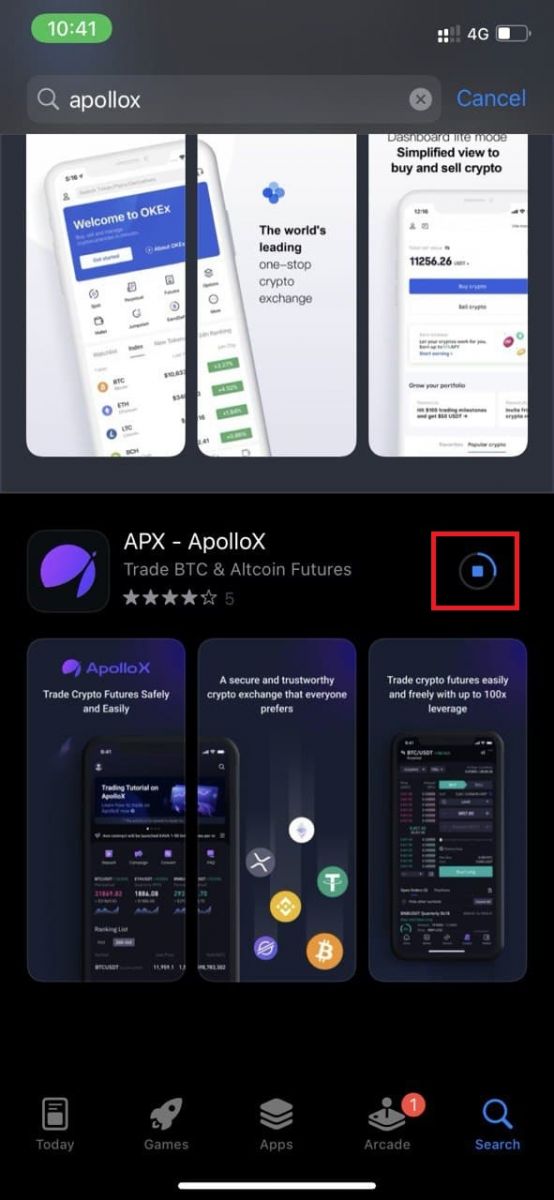
คุณจะพบแอป ApolloX บนหน้าจอหลักหรือคลิก "เปิด" ทันทีที่การติดตั้งเสร็จสิ้น
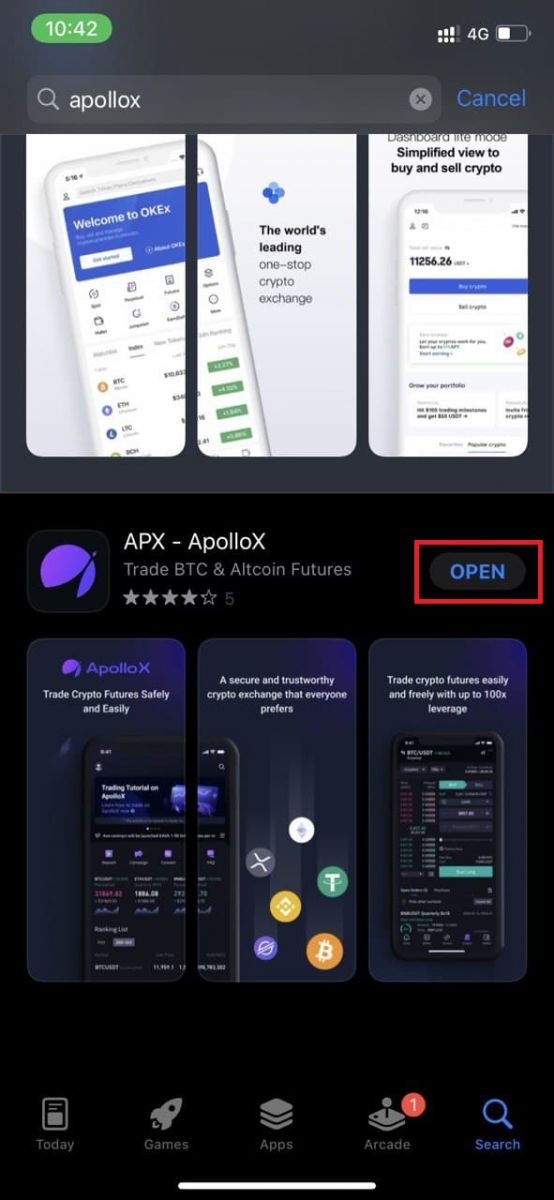

สำหรับอุปกรณ์ Android
ดาวน์โหลดแอป QR: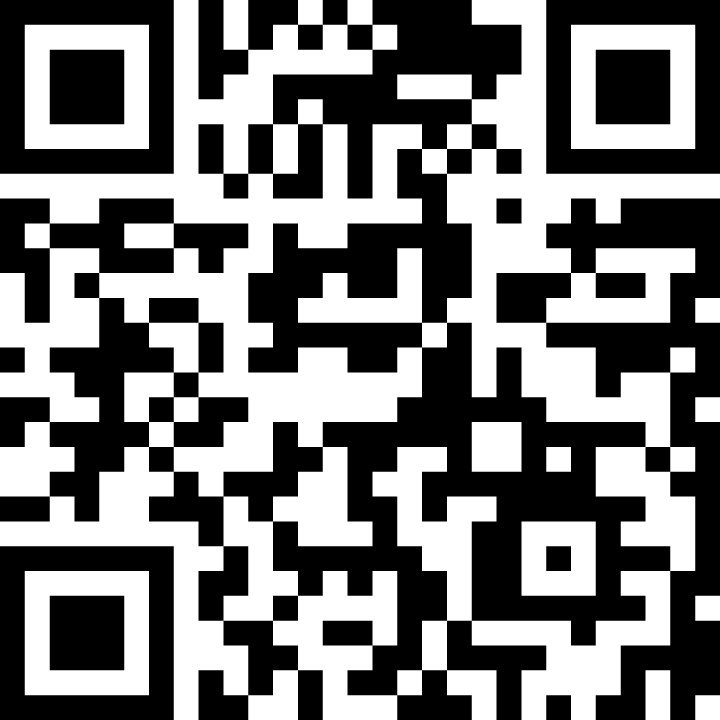
ขั้นตอนที่ 1:เปิด "Play Store"
ขั้นตอนที่ 2:ป้อน "Apollox" ในช่องค้นหาและค้นหา
ขั้นตอนที่ 3:คลิกที่ปุ่ม "ติดตั้ง" ของแอปอย่างเป็นทางการของ ApolloX
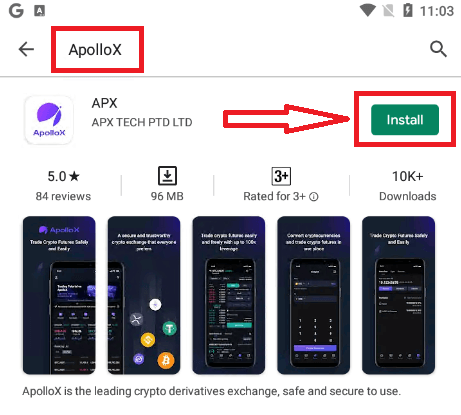
ขั้นตอนที่ 4:รออย่างอดทนเพื่อให้การดาวน์โหลดเสร็จสิ้น
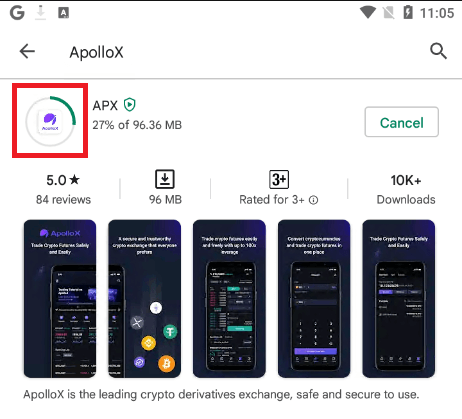
คุณจะพบแอป ApolloX บนหน้าจอหลักหรือคลิก "เปิด" ทันทีที่การติดตั้งเสร็จสิ้น
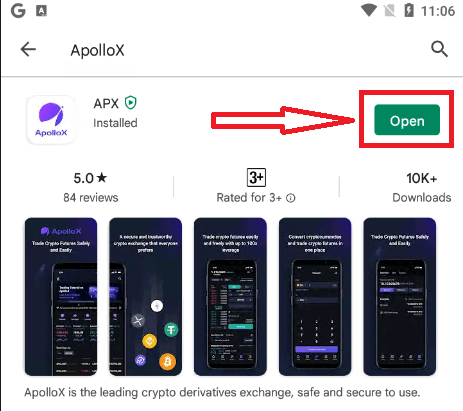
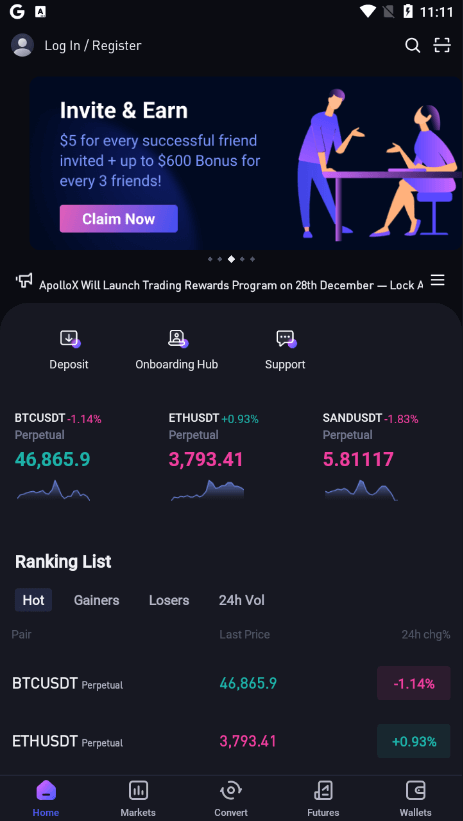
วิธียืนยันบัญชีใน ApolloX
วิธีเปิดใช้งาน Google Authentication 【พีซี】
1. หลังจากเข้าสู่ระบบ เลือก [ความปลอดภัย]-[Google Authentication] และคลิกปุ่ม [เปิด]
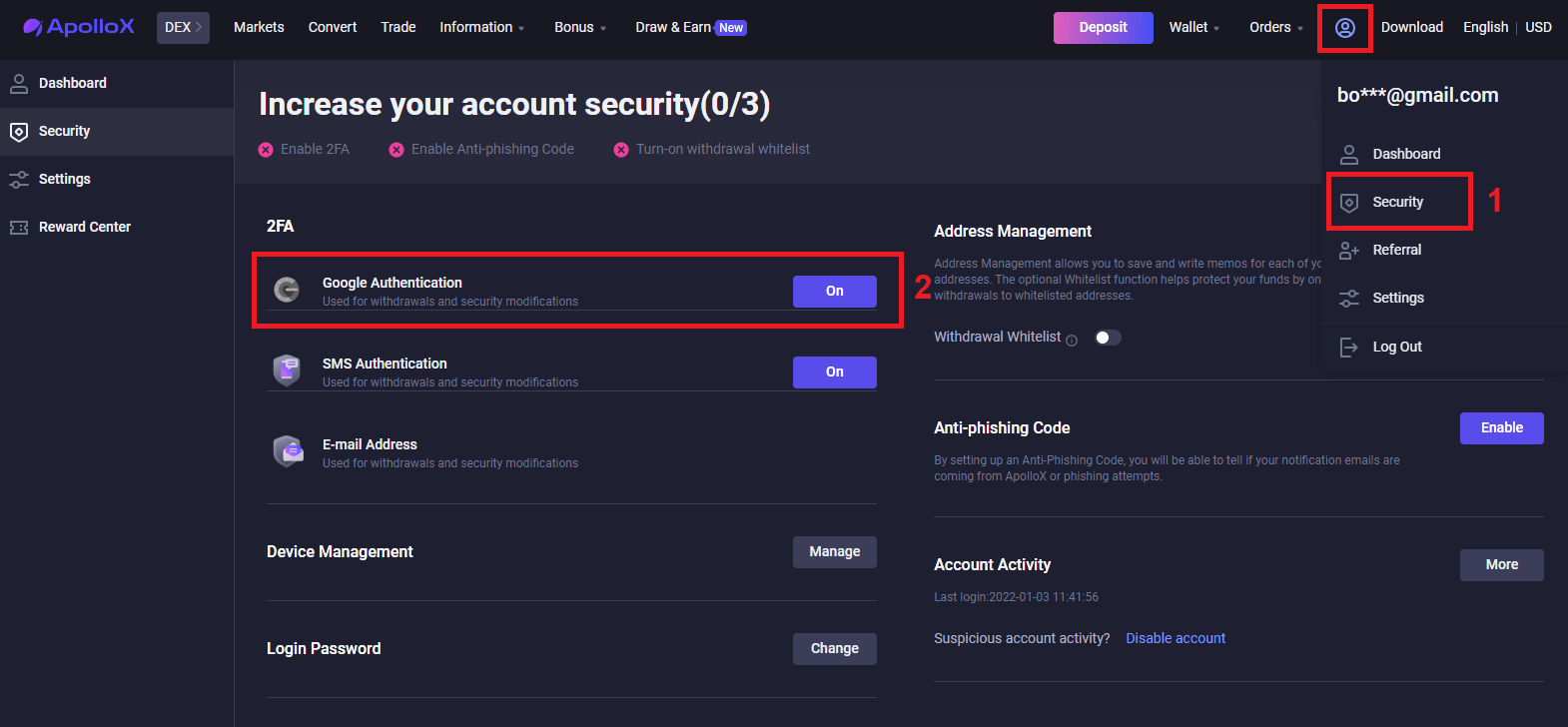
2. ทำตามคำแนะนำทีละขั้นตอนและดำเนินการต่อ
ดาวน์โหลด App

Scan QR code
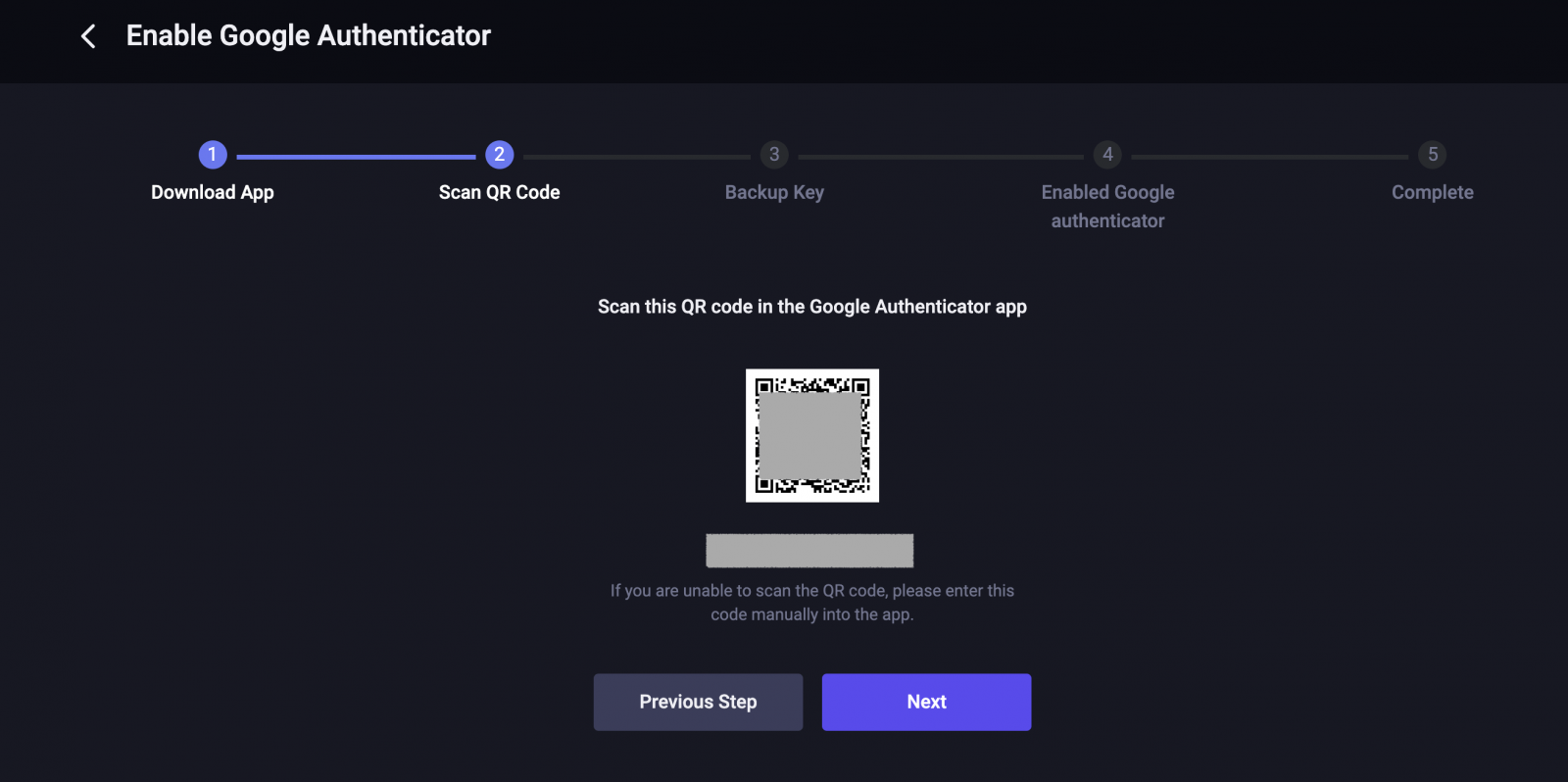
Backup Key

Enabled Google Authenticator
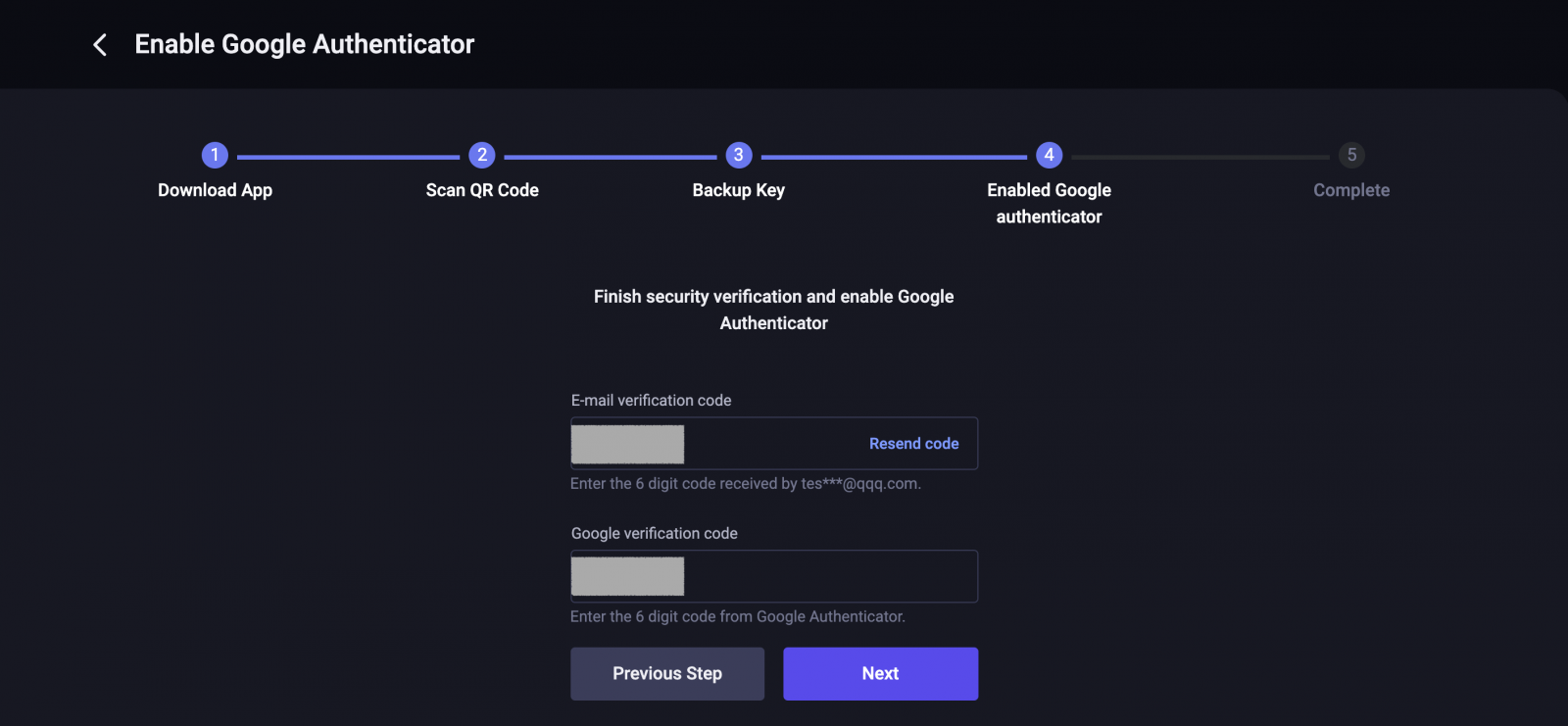
เสร็จสมบูรณ์
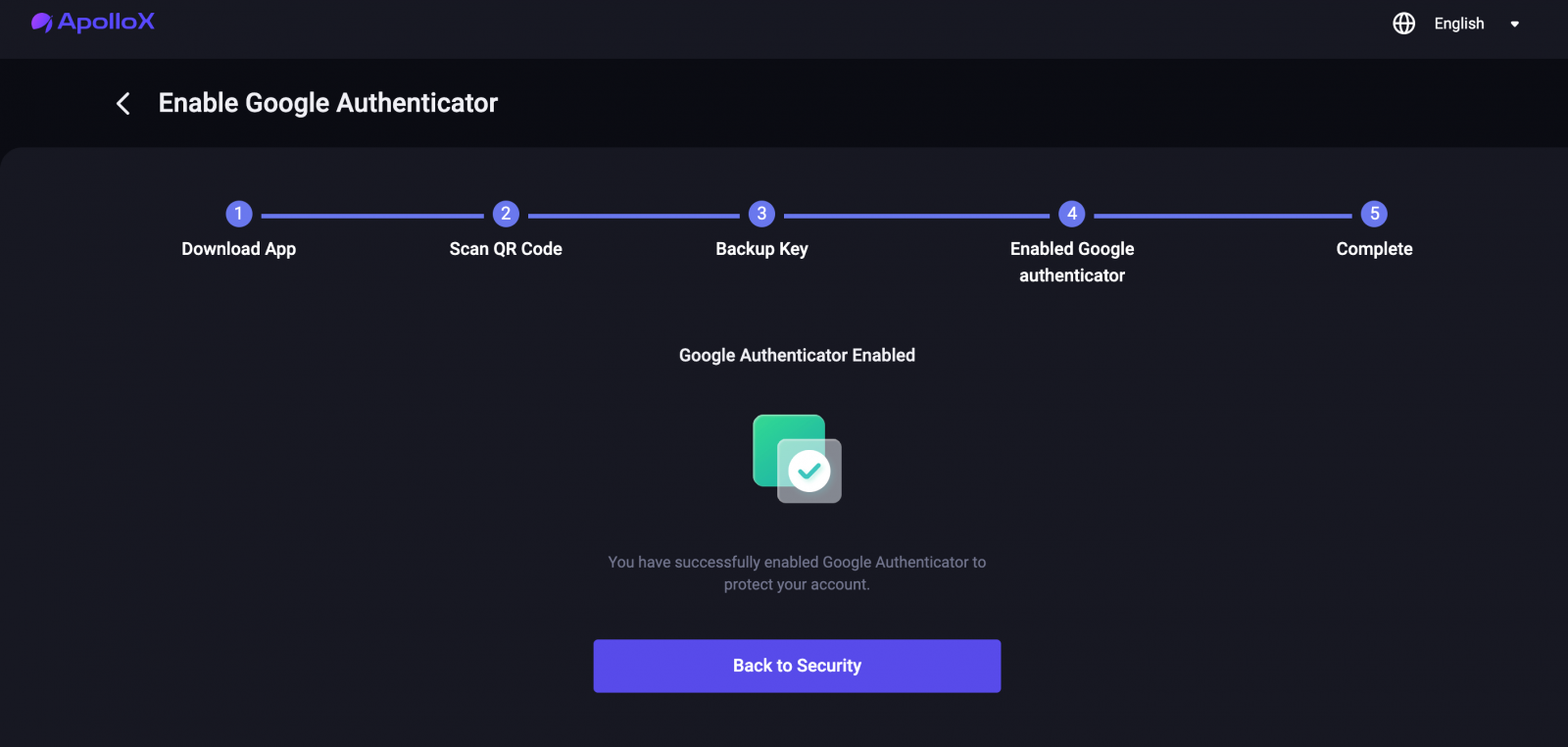
วิธีเปิดใช้งาน Google Authentication 【APP】
1. เข้าสู่ระบบบัญชี ApolloX คลิกที่ไอคอน "แดชบอร์ด"
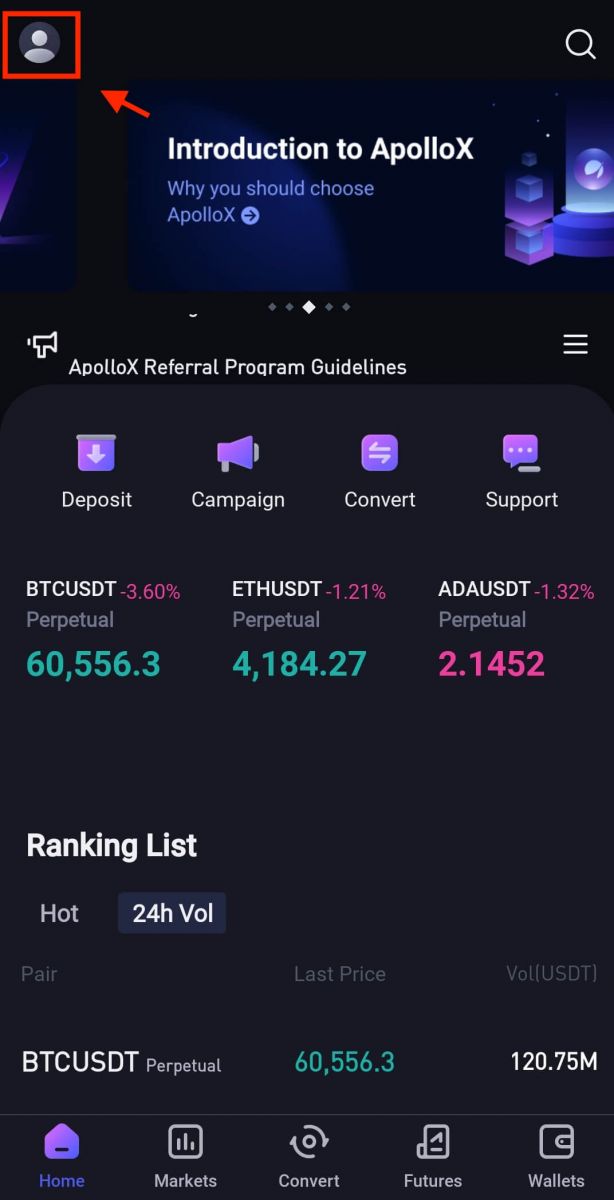
2. เลือก [ความปลอดภัย]-[Google Authenticator]
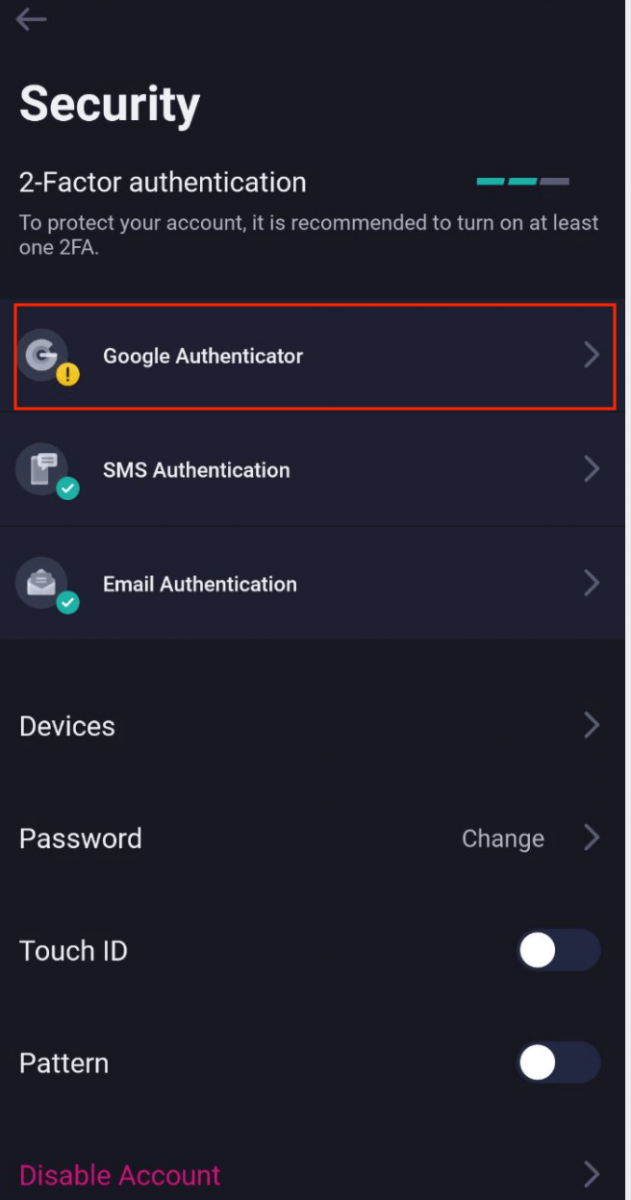
3. ตามภาพด้านล่าง คลิกที่ปุ่มเพื่อดำเนินการตั้งค่า Google Authenticator ใหม่
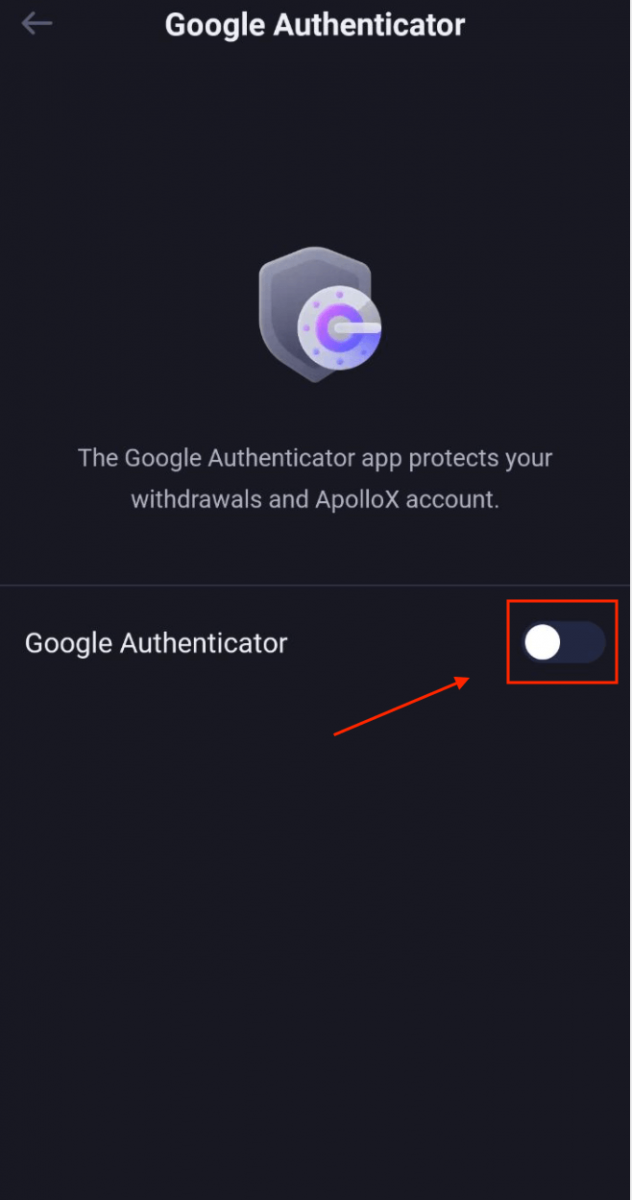
4. ดาวน์โหลด Google Authenticator บนโทรศัพท์ของคุณ หากคุณไม่มีหรือคลิกไอคอน "ถัดไป"
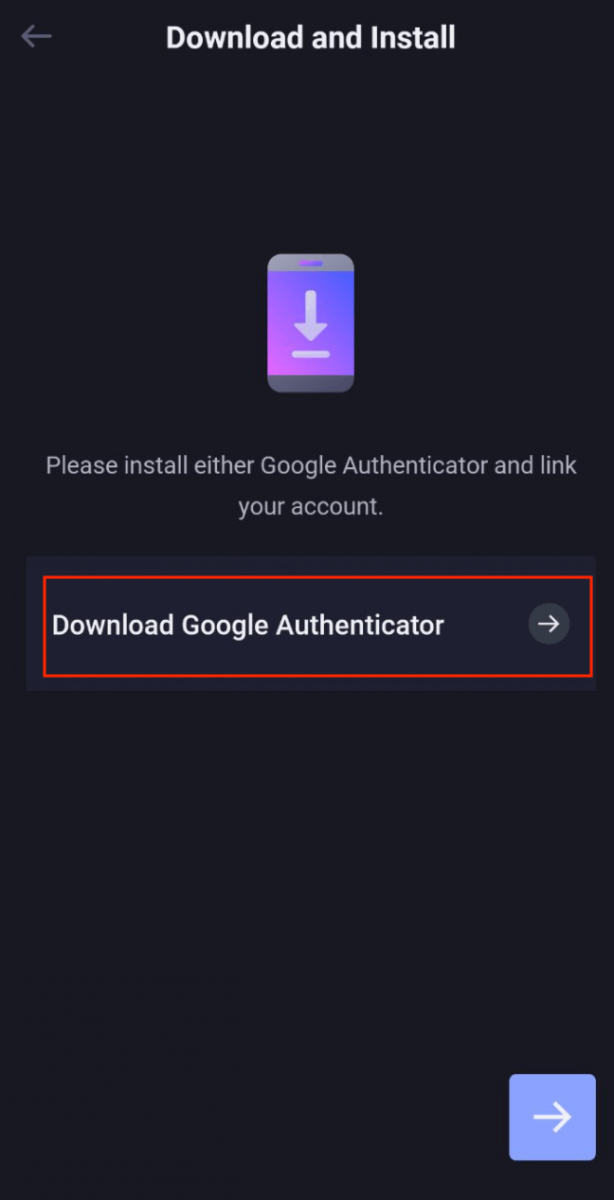
5. ทำตามคำแนะนำ คัดลอกคีย์สำรองและกรอกรหัสยืนยันความปลอดภัยตามที่ร้องขอเพื่อตั้งค่า Google Authenticator ใหม่ให้เสร็จสมบูรณ์
6. เสร็จเรียบร้อย
รหัสป้องกันฟิชชิ่ง ApolloX
รหัสป้องกันฟิชชิ่งคืออะไร?
รหัสป้องกันฟิชชิ่งคือชุดอักขระที่คุณสามารถตั้งค่าเพื่อช่วยระบุความพยายามในการฟิชชิงจากเว็บไซต์หรืออีเมลปลอมของ ApolloX เมื่อคุณตั้งค่ารหัสป้องกันฟิชชิ่งแล้ว โค้ดดังกล่าวจะรวมอยู่ในอีเมลทุกฉบับจาก ApolloX
ApolloX แนะนำให้คุณเปลี่ยนรหัสป้องกันฟิชชิ่งเป็นประจำเพื่อเพิ่มความปลอดภัยให้กับบัญชีของคุณ
เปิดใช้งานรหัสป้องกันฟิชชิ่งของคุณ
1. ลงชื่อเข้าใช้เว็บไซต์อย่างเป็นทางการของ ApolloX จากนั้นคลิกที่ไอคอน "แดชบอร์ด" แล้วเลือก [
ความปลอดภัย ]

2. ไปที่ส่วน "Anti-Phishing Code" ในหน้า "Security" แล้วคลิก [ Enable ]
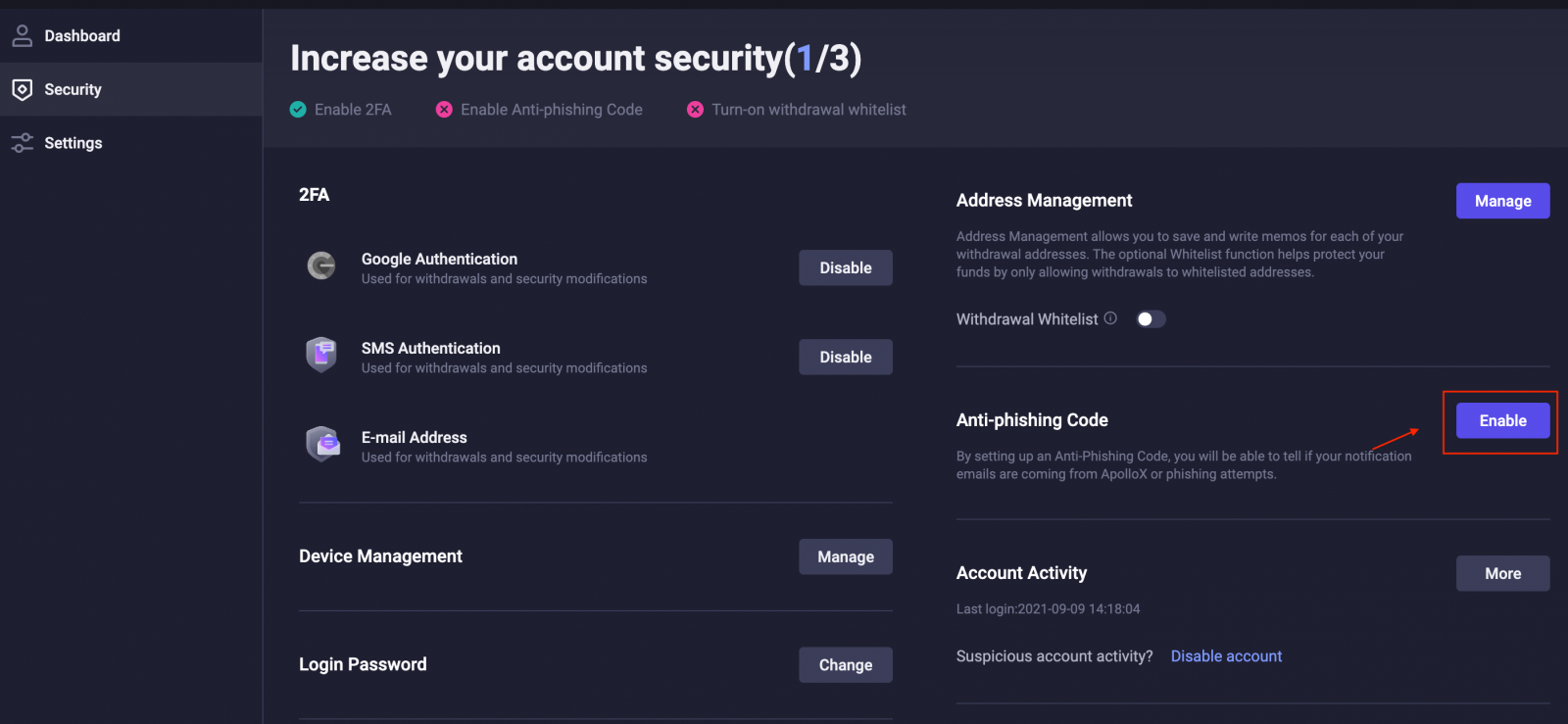
3. คลิก [ สร้างรหัสป้องกันฟิชชิ่ง ]
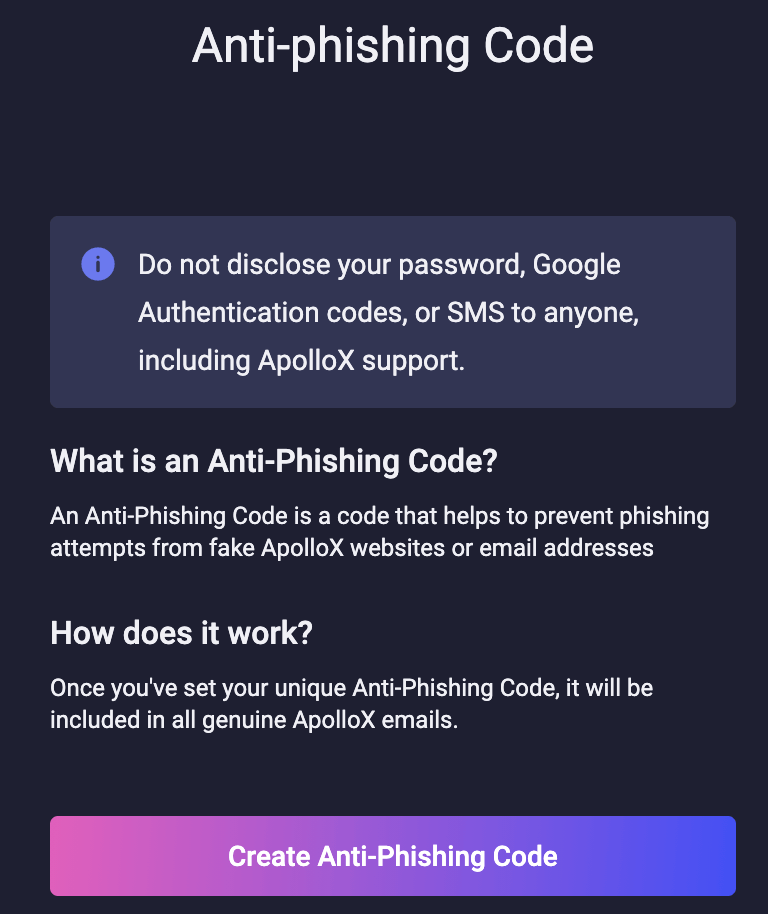
4. ป้อนรหัสป้องกันฟิชชิ่งที่คุณต้องการตั้งค่า แล้วคลิก [ส่ง]

5. ทำการตรวจสอบความปลอดภัยให้เสร็จสมบูรณ์
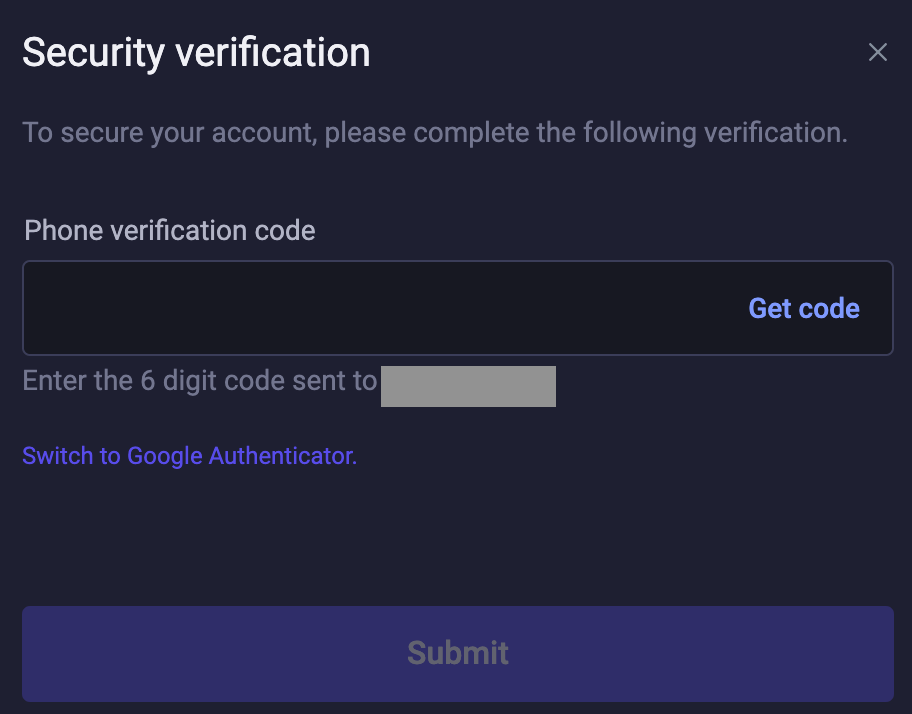
6. เมื่อคุณทำการตรวจสอบความปลอดภัยเสร็จแล้ว คุณสามารถกลับไปที่หน้า "ความปลอดภัย" เพื่อดูข้อมูลที่อัปเดตของคุณ
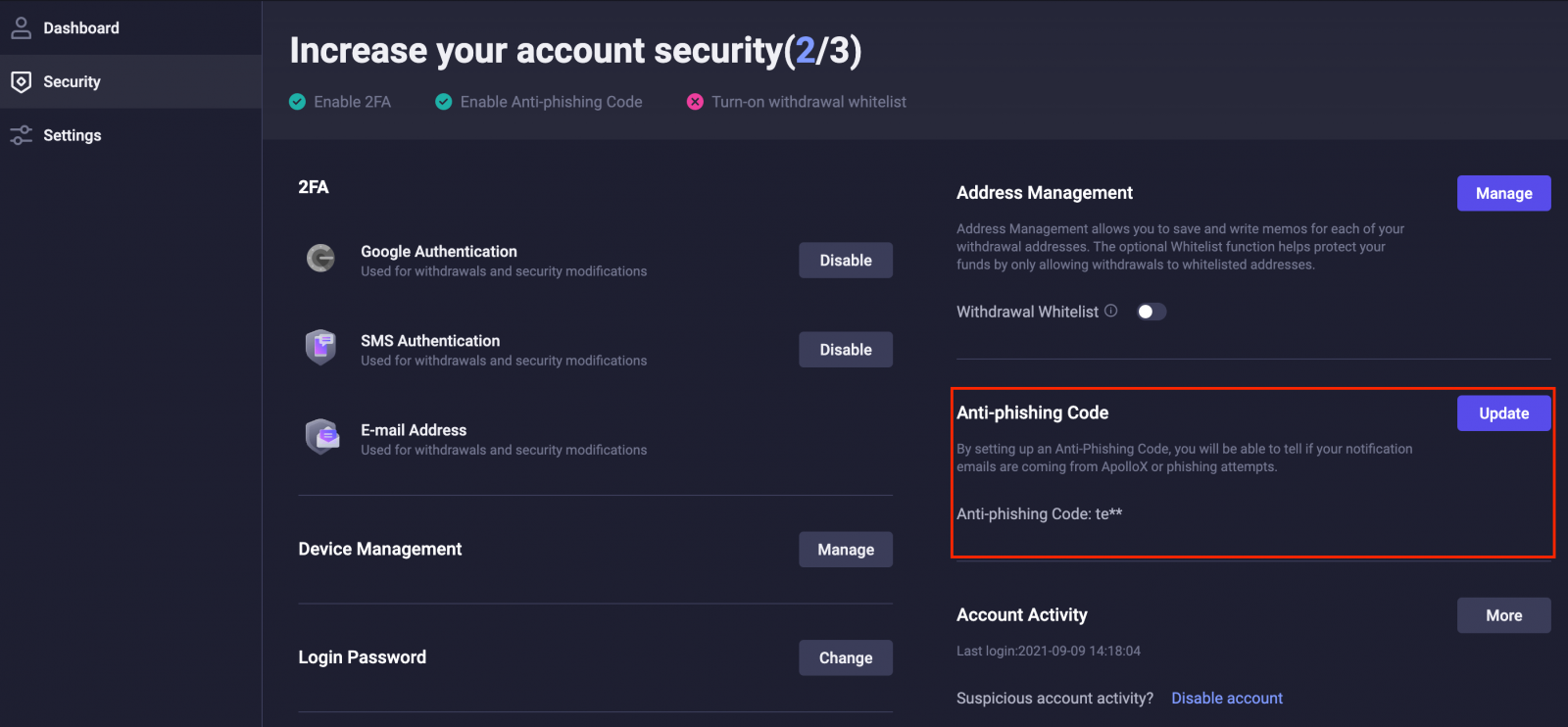
อัปเดตรหัสป้องกันฟิชชิ่งของคุณ
ApolloX แนะนำให้คุณเปลี่ยนรหัสป้องกันฟิชชิ่งเป็นประจำเพื่อเพิ่มความปลอดภัยให้กับบัญชีของคุณ
1. ลงชื่อเข้าใช้เว็บไซต์อย่างเป็นทางการของ ApolloX จากนั้นคลิกที่ไอคอน "แดชบอร์ด" แล้วเลือก [ความปลอดภัย]
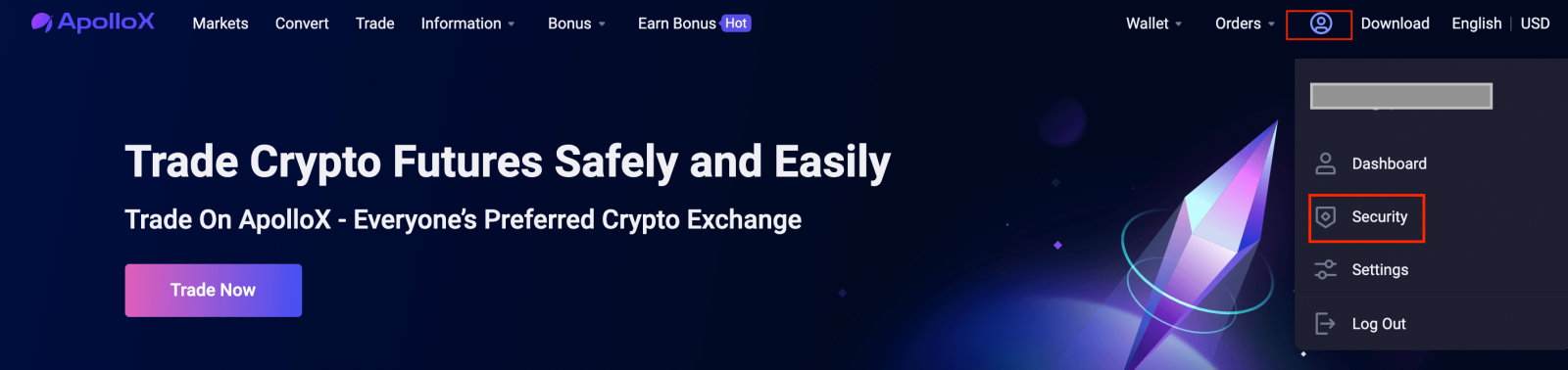
2. ไปที่ส่วน "Anti-Phishing Code" ในหน้า "Security" แล้วคลิก [Update]
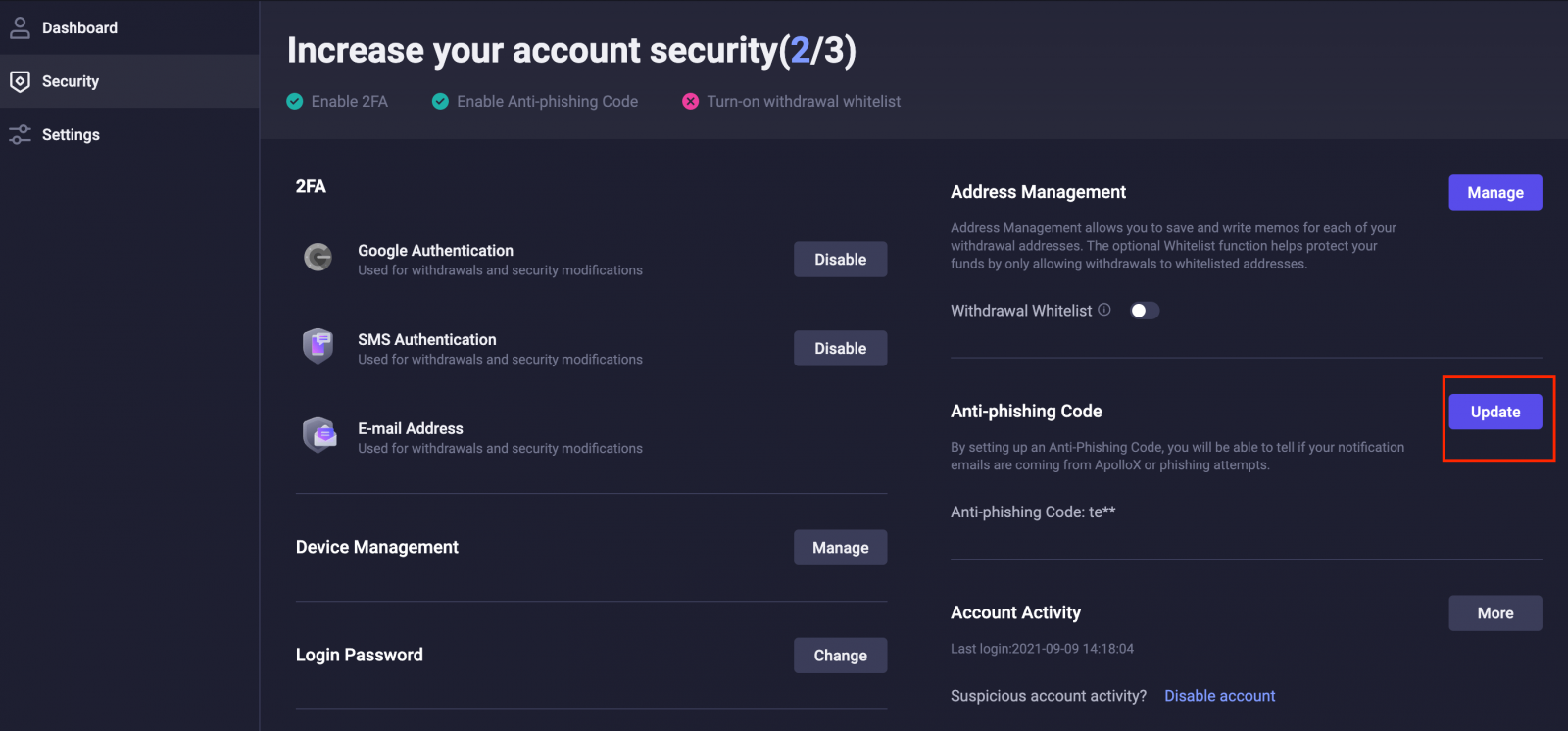
3. คลิก [เปลี่ยนรหัส]
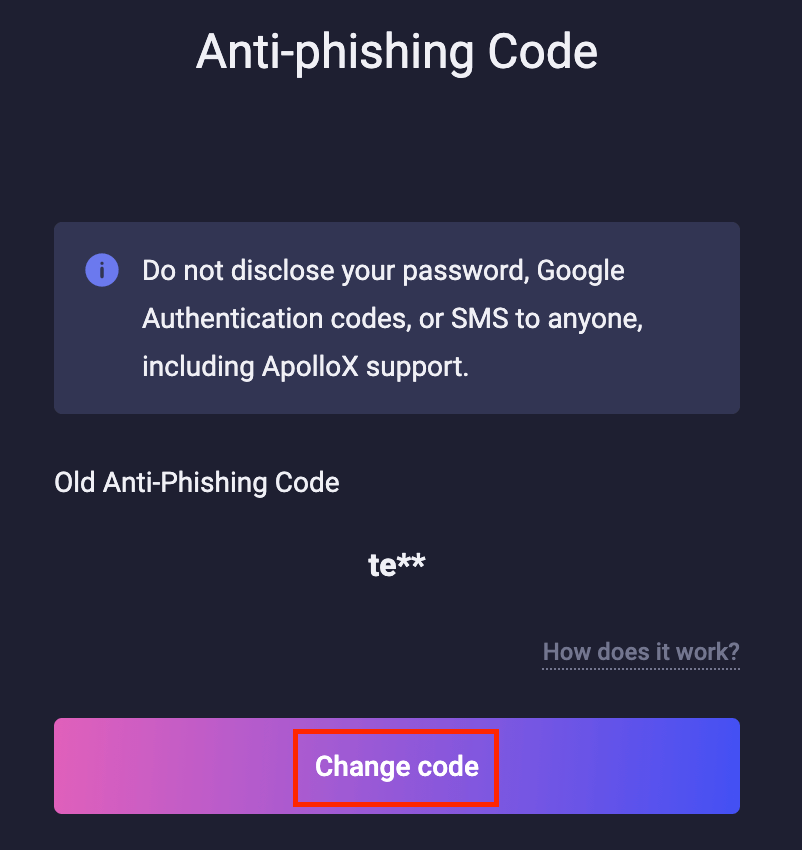
4. ป้อนรหัสป้องกันฟิชชิ่งใหม่และคลิก [ยืนยันการเปลี่ยนแปลง]
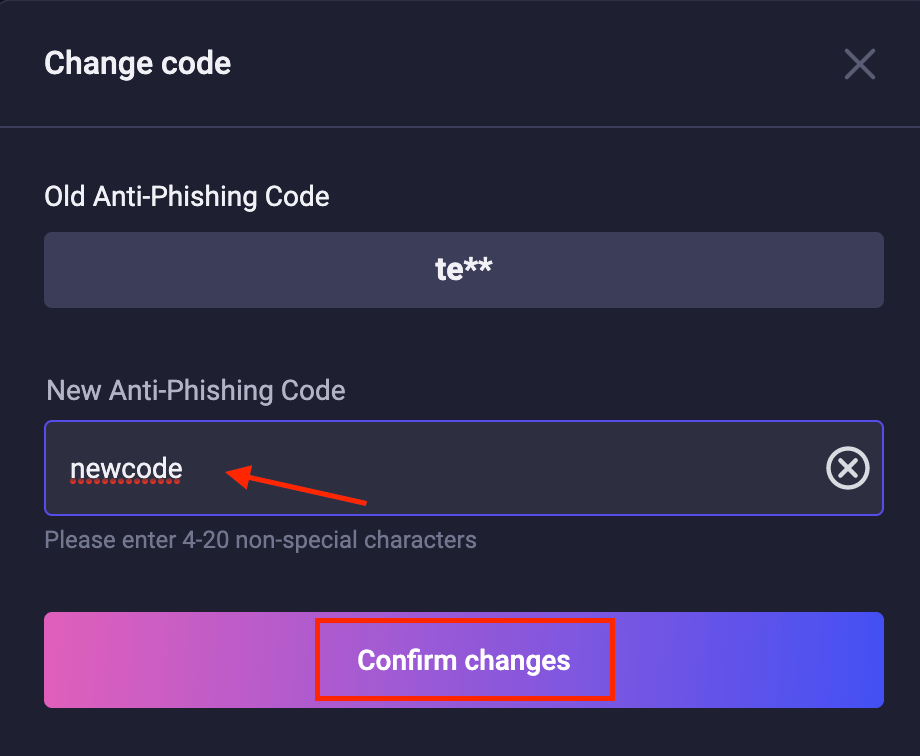
5. การอัปเดตจะมีผลเมื่อคุณทำการตรวจสอบความปลอดภัยเสร็จสิ้น
- ภาษา
-
English
-
العربيّة
-
简体中文
-
हिन्दी
-
Indonesia
-
Melayu
-
فارسی
-
اردو
-
বাংলা
-
Tiếng Việt
-
Русский
-
한국어
-
日本語
-
Español
-
Português
-
Italiano
-
Français
-
Deutsch
-
Türkçe
Tags
วิธีการเปิดบัญชี apollox
apollox เปิดบัญชี
เปิดบัญชี apollox
สร้างบัญชี apollox
เปิดบัญชี apollox
เปิดบัญชีกับ apollox
วิธีเปิดบัญชีใน apollox
วิธีการเปิดบัญชี apollox
apollox เปิดบัญชี
เปิดบัญชีซื้อขาย apollox
การสร้างบัญชี apollox
สร้างบัญชี apollox
วิธีสร้างบัญชี apollox
วิธีสร้างบัญชีใน apollox
ลงทะเบียนบัญชี apollox
ลงทะเบียนใน apollox
วิธีการสมัคร apollox
ลงทะเบียนบัญชี apollox
การตรวจสอบบัญชี apollox
การเปิดบัญชี apollox
การลงทะเบียนบัญชี apollox
สร้างบัญชี apollox
apollox สร้างบัญชี
ลงทะเบียนบัญชี apollox
ลงทะเบียนบัญชีใน apollox
วิธีการลงทะเบียนบัญชีใน apollox
วิธีการลงทะเบียนบัญชี apollox
สร้างบัญชี apollox
เปิดบัญชี apollox
สร้างบัญชี apollox
ลงทะเบียน apollox
บัญชีซื้อขาย apollox
การลงทะเบียน apollox
apollox บัญชีใหม่
การตั้งค่าบัญชี apollox
บัญชีทดลอง apollox
apollox ยืนยันตัวตน
apollox ตรวจสอบบัญชี
apollox ยืนยันอีเมลระบุตัวตน
apollox ตรวจสอบที่อยู่
apollox ยืนยันอีเมลบัญชี
ตรวจสอบบน apollox
apollox ยืนยันบัญชีของฉัน
apollox ตรวจสอบรหัสของฉัน
apollox ตรวจสอบเอกสาร
ตรวจสอบโปรไฟล์ apollox ของคุณ
ยืนยันตัวตน apollox ของคุณ
ตรวจสอบโปรไฟล์ apollox
บัญชีตรวจสอบ apollox
การตรวจสอบบัญชี apollox
การตรวจสอบ apollox
การตรวจสอบใน apollox
บัญชี kyc apollox
apollox ตรวจสอบบัญชี
การยืนยันบัญชี apollox
การตรวจสอบรหัส apollox
apollox kyc การตรวจสอบ